Το Far Cry 5 είναι ένα FPS που αναπτύχθηκε από την Ubisoft. Είναι η πέμπτη δόση της σειράς Far Cry. Δείτε πώς μπορείτε να κάνετε το Far Cry 5 να λειτουργεί στον υπολογιστή σας Linux.

Πίνακας περιεχομένων
Getting Far Cry 5 που εργάζεται σε Linux
Το Far Cry 5 έχει βαθμολογηθεί ως “Χρυσό” στο ProtonDB και λειτουργεί σχετικά καλά στα περισσότερα λειτουργικά συστήματα Linux. Ωστόσο, οι χρήστες μπορούν να κάνουν το παιχνίδι να λειτουργεί μόνο μέσω Steam, επομένως πρέπει να εγκατασταθεί η εφαρμογή Steam.
Εγκαταστήστε το Steam
Η εφαρμογή Steam Linux υποστηρίζεται ευρέως και θα μπορείτε να την κάνετε να λειτουργεί στα περισσότερα λειτουργικά συστήματα. Ανοίξτε ένα παράθυρο τερματικού πατώντας Ctrl + Alt + T στο πληκτρολόγιο για να ξεκινήσει η εγκατάσταση. Ή, αναζητήστε το “Terminal” στο μενού της εφαρμογής και ξεκινήστε το με αυτόν τον τρόπο.
Η εγκατάσταση μπορεί να ξεκινήσει με το παράθυρο του τερματικού ανοιχτό και έτοιμο για χρήση. Χρησιμοποιώντας τις παρακάτω οδηγίες εγκατάστασης, ρυθμίστε την εφαρμογή Steam στον υπολογιστή σας.
Ubuntu
Εκτελέστε την ακόλουθη εντολή εγκατάστασης apt για να ενεργοποιήσετε την εφαρμογή Steam στο σύστημά σας Ubuntu.
sudo apt install steam
Debian
Η εγκατάσταση της εφαρμογής Steam στο Debian απαιτεί τη λήψη του επίσημου πακέτου Steam DEB από τη Valve και την εγκατάσταση του. Για να πάρετε τα χέρια σας στο Steam DEB, χρησιμοποιήστε την ακόλουθη εντολή λήψης wget.
wget https://steamcdn-a.akamaihd.net/client/installer/steam.deb
Η εγκατάσταση μπορεί να ξεκινήσει μετά τη λήψη του πιο πρόσφατου πακέτου Steam DEB στον υπολογιστή σας. Χρησιμοποιώντας την εντολή dpkg, ρυθμίστε το πακέτο Steam.
sudo dpkg -i steam.deb
Κατά τη διαδικασία εγκατάστασης, ενδέχεται να παρατηρήσετε κάποια σφάλματα. Για να διορθώσετε αυτά τα προβλήματα, θα χρειαστεί να εκτελέσετε την εντολή apt-get install -f.
sudo apt-get install -f
Arch Linux
Το Steam είναι διαθέσιμο στους χρήστες του Arch Linux. Ωστόσο, πρέπει πρώτα να ενεργοποιηθεί το αποθετήριο λογισμικού “multilib”. Για να ενεργοποιήσετε αυτό το αποθετήριο λογισμικού στον υπολογιστή σας, ανοίξτε το αρχείο /etc/pacman.conf σε ένα πρόγραμμα επεξεργασίας κειμένου (ως root).
Βρείτε τη γραμμή “multilib” και αφαιρέστε το σύμβολο # από μπροστά της. Στη συνέχεια, αφαιρέστε το σύμβολο # από τις γραμμές ακριβώς από κάτω. Όταν ολοκληρωθεί η επεξεργασία, αποθηκεύστε τις επεξεργασίες. Στη συνέχεια, χρησιμοποιήστε την εντολή pacman -Syy για να επανασυγχρονίσετε το σύστημά σας.
sudo pacman -Syy
Τέλος, εγκαταστήστε την πιο πρόσφατη έκδοση του Steam στο σύστημα Arch Linux.
sudo pacman -S steam
Fedora/OpenSUSE
Όσοι χρησιμοποιούν Fedora και OpenSUSE Linux θα μπορούν να εγκαταστήσουν το Steam μέσω των αποθετηρίων λογισμικού που περιλαμβάνονται στο λειτουργικό σύστημα. Ωστόσο, η έκδοση Flatpak του Steam λειτουργεί πολύ καλύτερα, επομένως προτείνουμε να ακολουθήσετε αυτές τις οδηγίες.
Flatpak
Για να λειτουργήσει η εφαρμογή Steam ως Flatpak, εγκαταστήστε πρώτα τον χρόνο εκτέλεσης Flatpak στον υπολογιστή σας. Ρυθμίστε το χρόνο εκτέλεσης Flatpak στο Linux ακολουθώντας τον αναλυτικό οδηγό μας για το θέμα.
Αφού ρυθμίσετε το χρόνο εκτέλεσης του Flatpak, εγκαταστήστε την πιο πρόσφατη έκδοση Steam στον υπολογιστή σας εισάγοντας τις δύο εντολές παρακάτω.
flatpak remote-add --if-not-exists flathub https://flathub.org/repo/flathub.flatpakrepo
flatpak install flathub com.valvesoftware.Steam
Εγκαταστήστε το Far Cry 5 σε Linux
Με το Steam εγκατεστημένο στον υπολογιστή σας, ανοίξτε το. Μόλις ανοίξει, συνδεθείτε στον λογαριασμό σας και ακολουθήστε τις παρακάτω οδηγίες βήμα προς βήμα για να λειτουργήσει το Far Cry 5.
Βήμα 1: Ανοίξτε το μενού “Steam” μέσα στην εφαρμογή Steam για πρόσβαση στο μενού Steam. Μόλις μπείτε στο μενού Steam, επιλέξτε το κουμπί “Ρυθμίσεις” για να φορτώσετε την περιοχή ρυθμίσεων Steam.
Μέσα στην περιοχή ρυθμίσεων, βρείτε την ενότητα “Αναπαραγωγή Steam” και κάντε κλικ σε αυτήν με το ποντίκι. Στη συνέχεια, επιλέξτε και τα δύο πλαίσια στην περιοχή Steam Play για να ενεργοποιήσετε την υποστήριξη Proton στην εφαρμογή Steam σας.
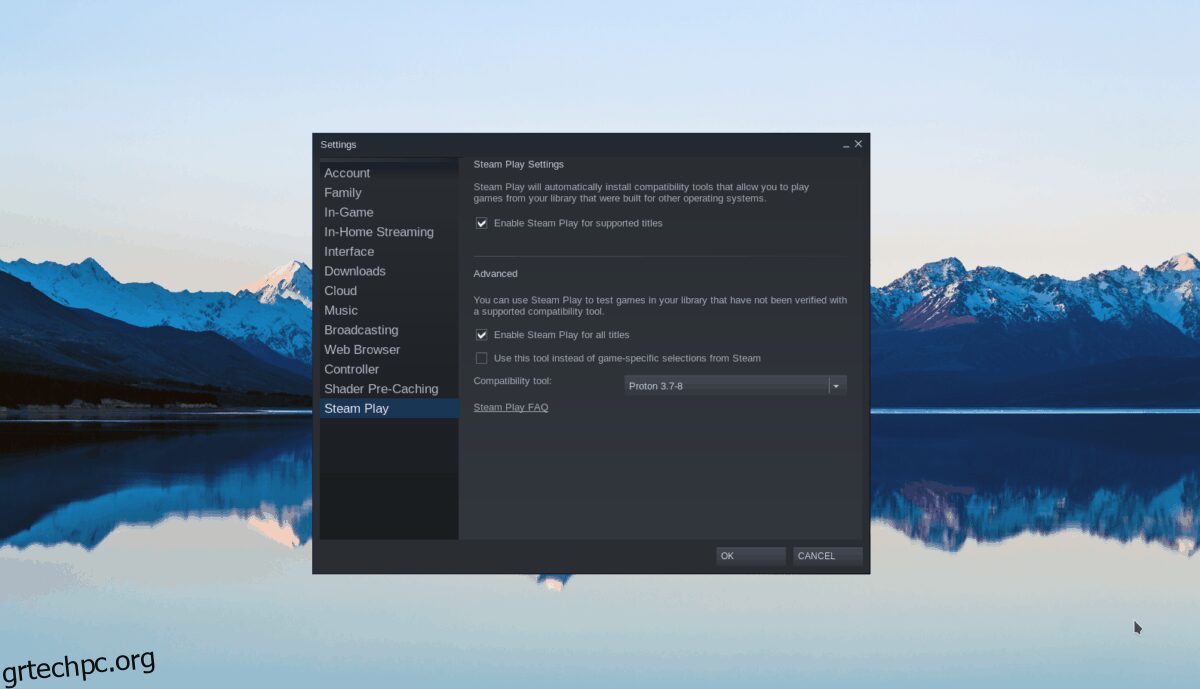
Βήμα 2: Βρείτε το κουμπί “Κατάστημα” και κάντε κλικ σε αυτό με το ποντίκι για να αποκτήσετε πρόσβαση στο κατάστημα Steam. Μόλις μπείτε στο κατάστημα Steam, βρείτε το πλαίσιο αναζήτησης και κάντε κλικ σε αυτό με το ποντίκι. Στη συνέχεια, πληκτρολογήστε “Far Cry 5” και πατήστε το πλήκτρο Enter για να δείτε τα αποτελέσματα αναζήτησης.
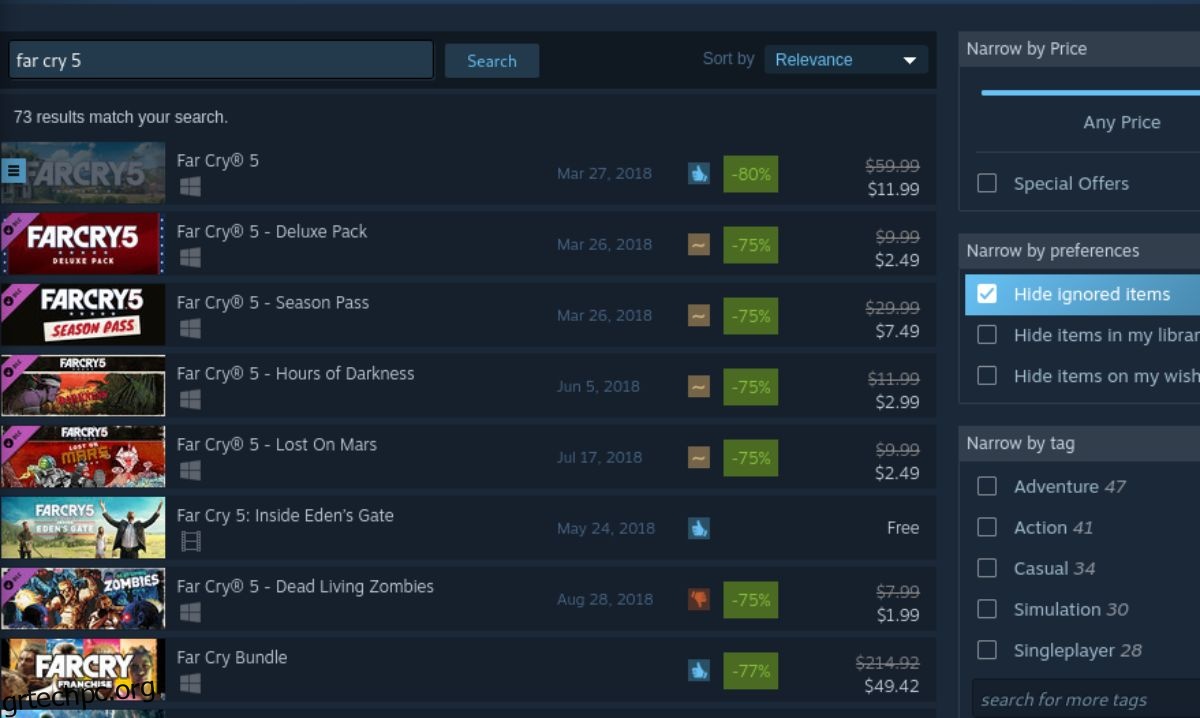
Δείτε τα αποτελέσματα αναζήτησης για το “Far Cry 5”. Όταν βρείτε το παιχνίδι, επιλέξτε το με το ποντίκι για να φορτώσετε τη σελίδα του Far Cry 5 Steam. Στη συνέχεια, εντοπίστε το πράσινο κουμπί «Προσθήκη στο καλάθι» και επιλέξτε το για να προσθέσετε το παιχνίδι στο καλάθι σας Steam.
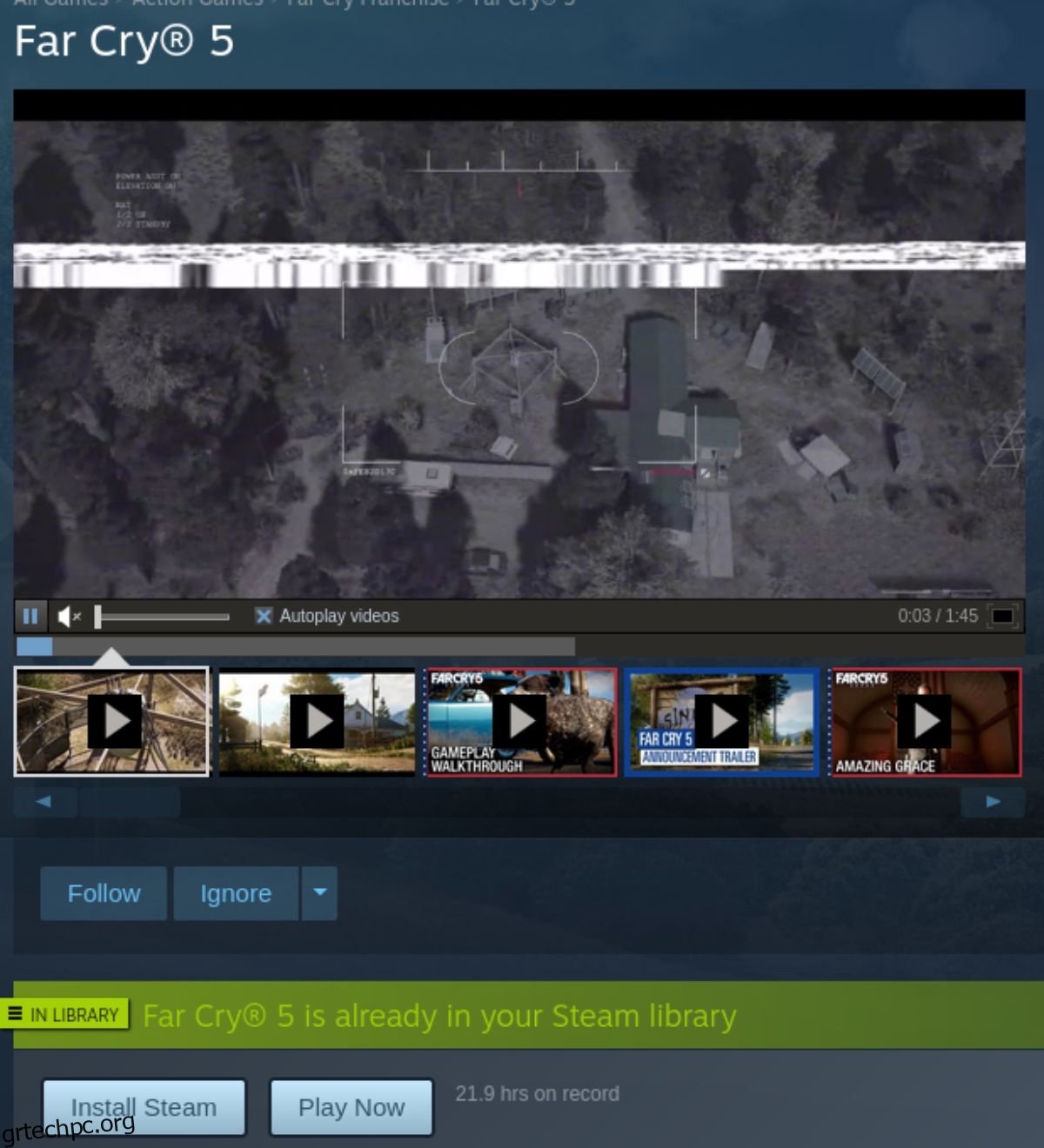
Βήμα 3: Αφού προσθέσετε το Far Cry 5 στο καλάθι σας στο Steam, κάντε κλικ στο εικονίδιο του καλαθιού και αγοράστε το παιχνίδι. Στη συνέχεια, επιλέξτε το κουμπί «Βιβλιοθήκη» για να αποκτήσετε πρόσβαση στη βιβλιοθήκη παιχνιδιών Steam.
Βρείτε το “Far Cry 5” στη βιβλιοθήκη παιχνιδιών Steam και κάντε κλικ σε αυτό με το ποντίκι. Αφού επιλέξετε το παιχνίδι στη βιβλιοθήκη Steam σας, βρείτε το μπλε κουμπί “INSTALL”. Κάντε κλικ στο μπλε κουμπί “INSTALL” για να πραγματοποιήσετε λήψη και εγκατάσταση του Far Cry 5 στον υπολογιστή σας.
Βήμα 4: Η εγκατάσταση του Far Cry 5 στο Steam θα χρειαστεί λίγο χρόνο. Όταν ολοκληρωθεί η διαδικασία, το μπλε κουμπί “INSTALL” θα γίνει πράσινο κουμπί “PLAY”.
Επιλέξτε το πράσινο κουμπί «PLAY» για να ξεκινήσετε το Far Cry 5 στον υπολογιστή σας Linux. Κάνοντας κλικ στο “Αναπαραγωγή”, θα πρέπει να εμφανιστεί η εφαρμογή εκκίνησης παιχνιδιών της Ubisoft, αλλά όλα θα πρέπει να λειτουργούν καλά και το Far Cry 5 θα πρέπει να λειτουργεί.

Εάν αντιμετωπίζετε προβλήματα με την αναπαραγωγή του Far Cry 5 σε Linux, εξετάστε το ενδεχόμενο να ελέγξετε το επίσημο Far Cry 5 Σελίδα ProtonDB για βοήθεια αντιμετώπισης προβλημάτων.
The post Πώς να παίξετε το Far Cry 5 σε Linux εμφανίστηκε πρώτα στο wdzwdz.

